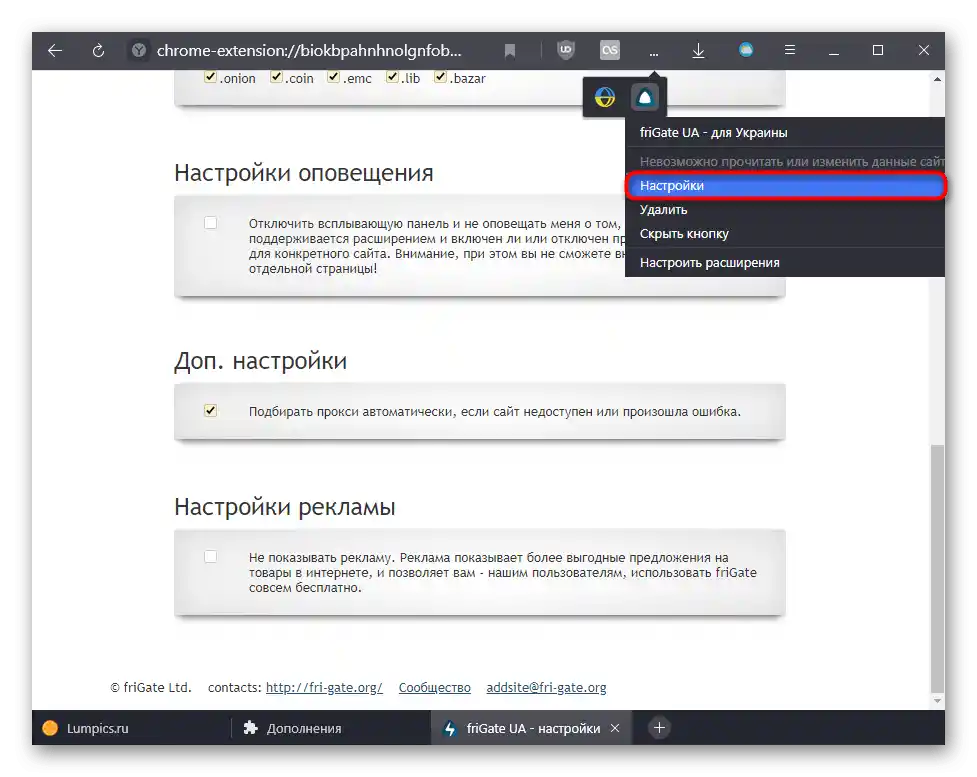Vsebina:
Način 1: Odstranitev razširitve
Če ste prej namestili razširitev Yandex.Market Svetovalec ali je to bilo naključno, jo preprosto odstranite s seznama. V brskalnikih Google Chrome in Opera to storite enako: kliknite na gumb v obliki sestavljanke, ki se nahaja desno od naslovne vrstice. V seznamu nameščenih razširitev poiščite "Yandex.Market Svetovalec", kliknite na servisni meni (gumb s tremi pikami) in izberite možnost "Odstrani iz Chrome".
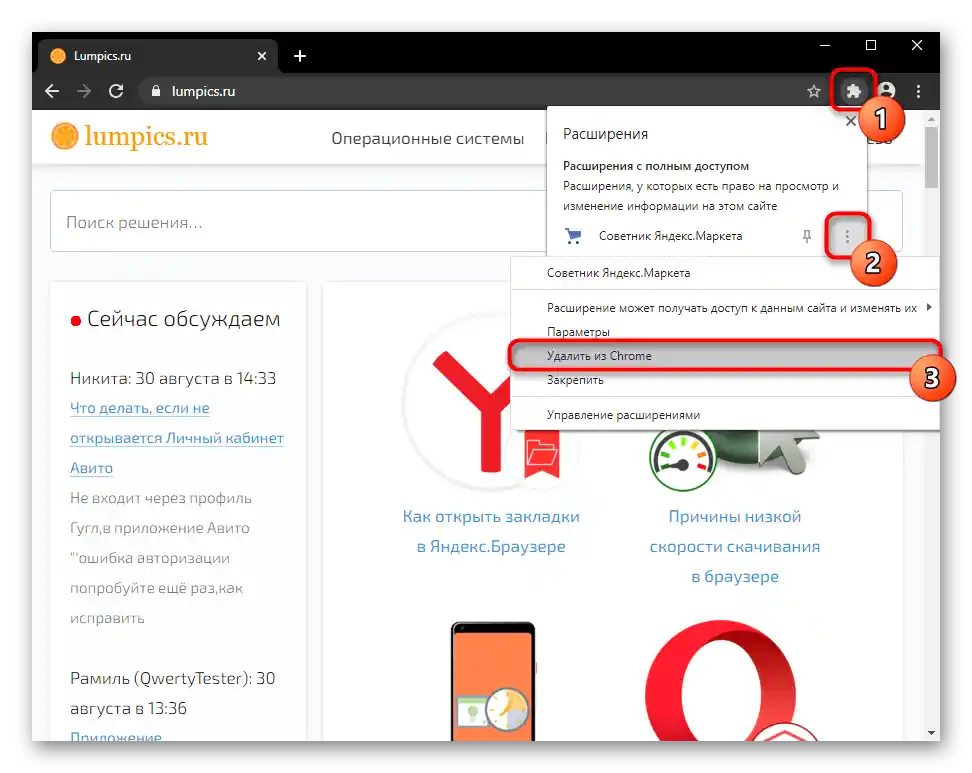
V Mozilla Firefox mora biti ikona razširitve desno od naslovne vrstice. Preprosto kliknite nanjo z desnim gumbom miške in iz spustnega menija izberite "Odstrani razširitev", nato pa potrdite to dejanje.
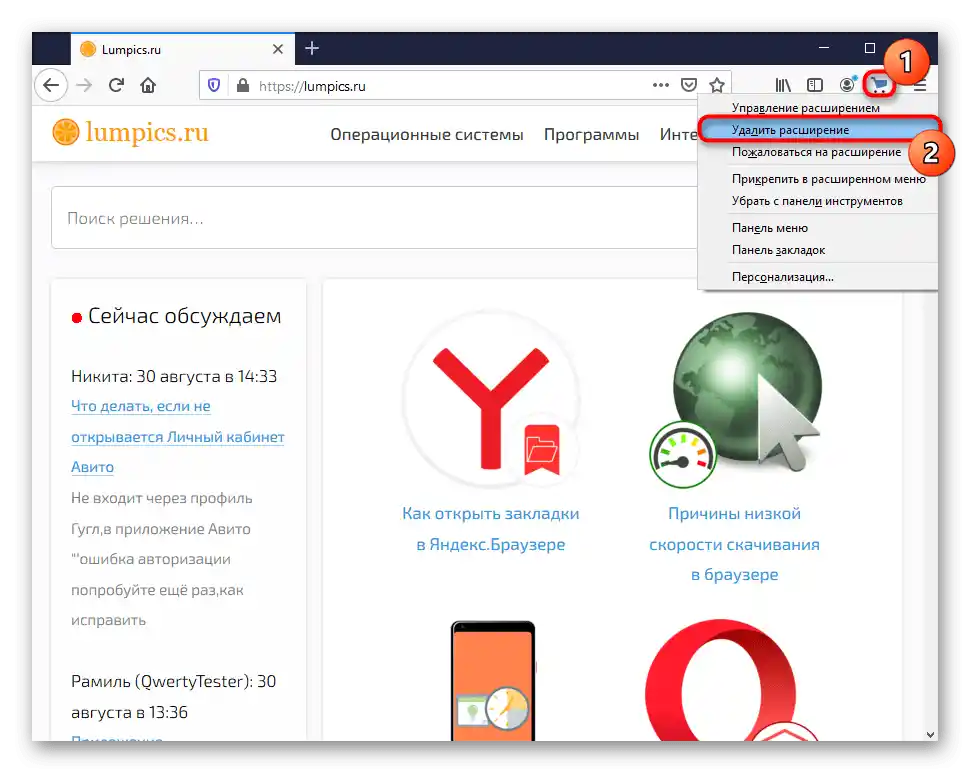
Ko ni prisotna na orodni vrstici, preko "Menija" preidite na "Dodatki".
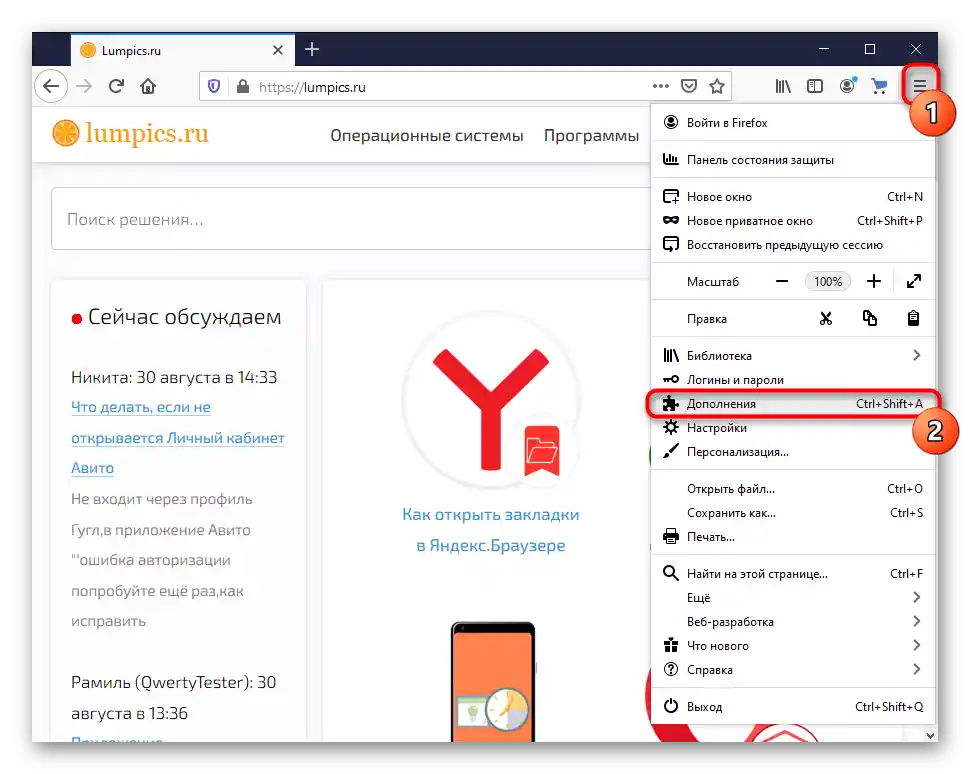
Tam poiščite "Yandex.Market Svetovalec", razširite upravljalno meni s klikom na gumb s tremi pikami in odstranite dodatek.
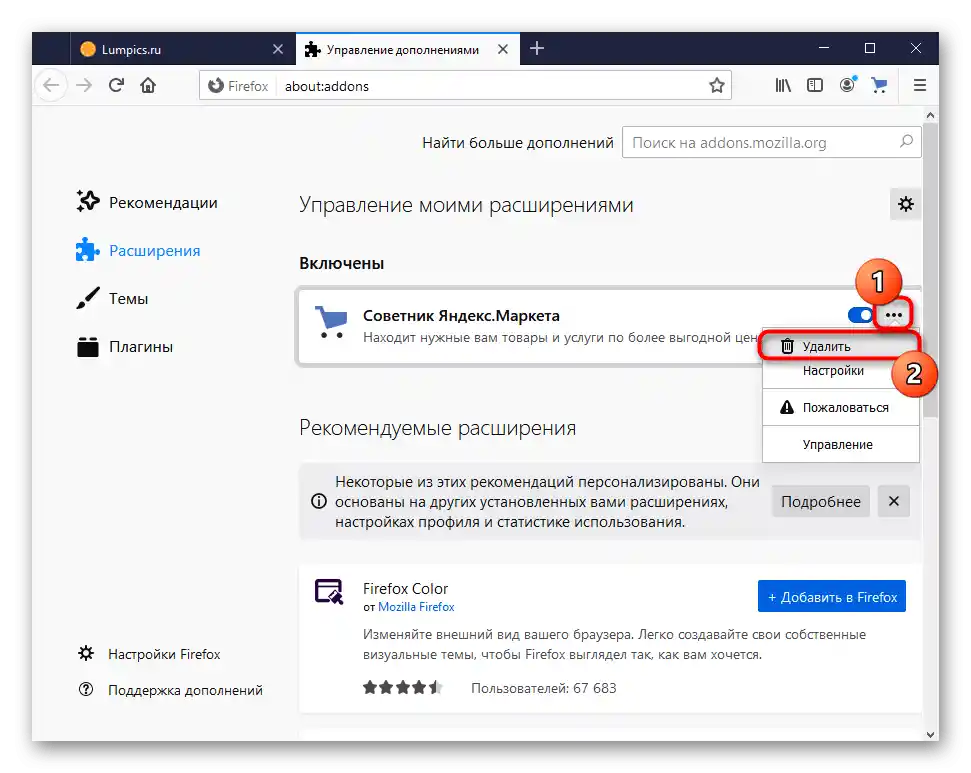
Način 2: Onemogočanje vgrajene razširitve (samo za uporabnike Yandex.Brauzerja)
Yandex aktivno integrira mnoge svoje storitve v Yandex.Brauzer, Svetovalec pa je v celoti vgrajena razširitev v katalog. Privzeto je po namestitvi spletnega brskalnika že vklopljen, ali pa ste to morda storili sami prej. Onemogočiti ga je zelo preprosto:
- Odprite "Meni" in preidite na "Dodatki".
- V razdelku "Nakupi" poiščite "Svetovalec" in kliknite na stikalo poleg njega.
- Razširitev se bo odstranila (na seznamu predlogov bo ostala) in vas ne bo več motila z obvestili.Vendar priporočamo tudi, da se pomaknete navzdol po strani do bloka "Iz drugih virov" in preverite, ali je tam Svetovalec — nekateri uporabniki ga naključno ponovno namestijo kot ločeno razširitev, ki ni vključena v priporočene s strani Yandex.Brauzerja.
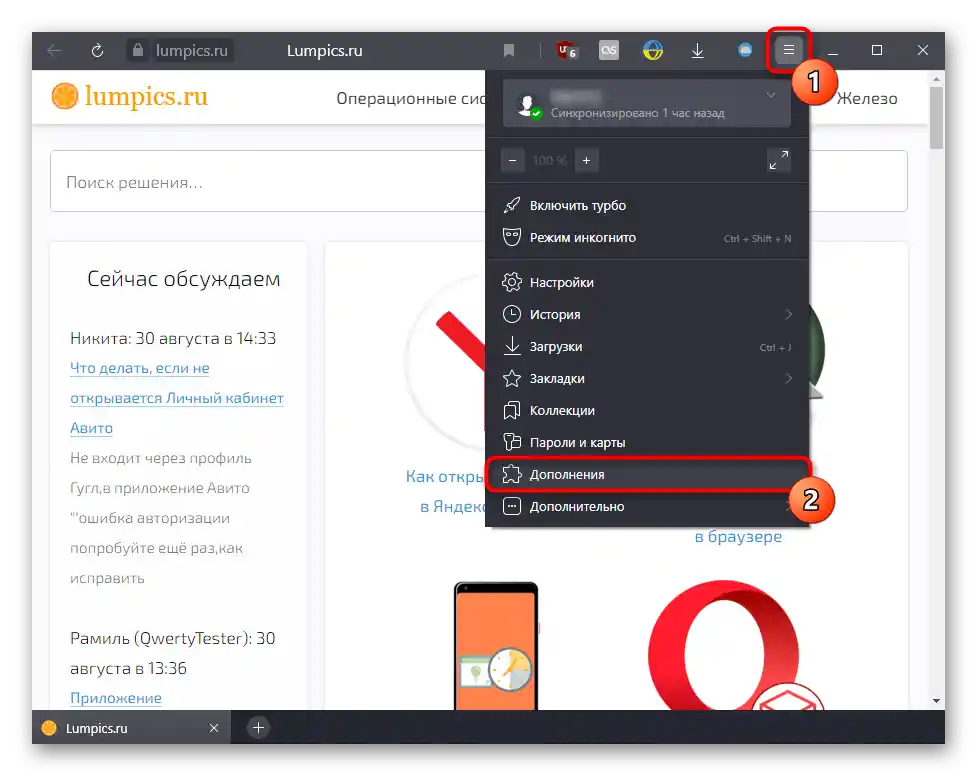
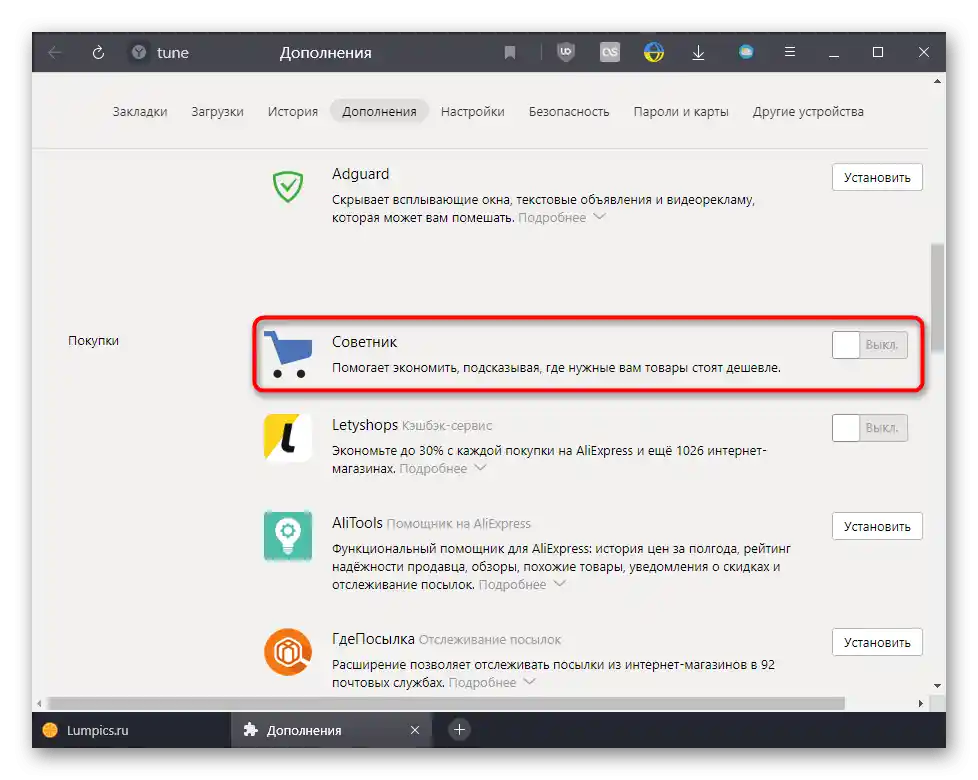
Način 3: Odstranitev partnerske razširitve
Različne razširitve, poštene in manj poštene, vključujejo v svojo funkcionalnost prikazovanje oglasov in sponzorskih storitev. Tako nekatere od njih oglašujejo Svetovalca Yandex.Marketa, agregatorje letalskih vozovnic itd. Morate najti razširitev, nameščeno v spletnem brskalniku, ki prikazuje oglase, in bodisi onemogočiti to funkcijo bodisi odstraniti samo aplikacijo.
Na spodnjem primeru je prikazan VPN FriGate, kjer je jasno prikazan primer, da vgrajeni oglasi "prikazujejo boljše ponudbe na internetu", torej Svetovalec in podobne storitve. Označitev potrditvenega polja onemogoči njegovo prikazovanje. Vendar pa to onemogočanje ni na voljo pri vseh razširitvah, poleg tega pa ni povsod navedeno, da v dodatku obstajajo oglasi.
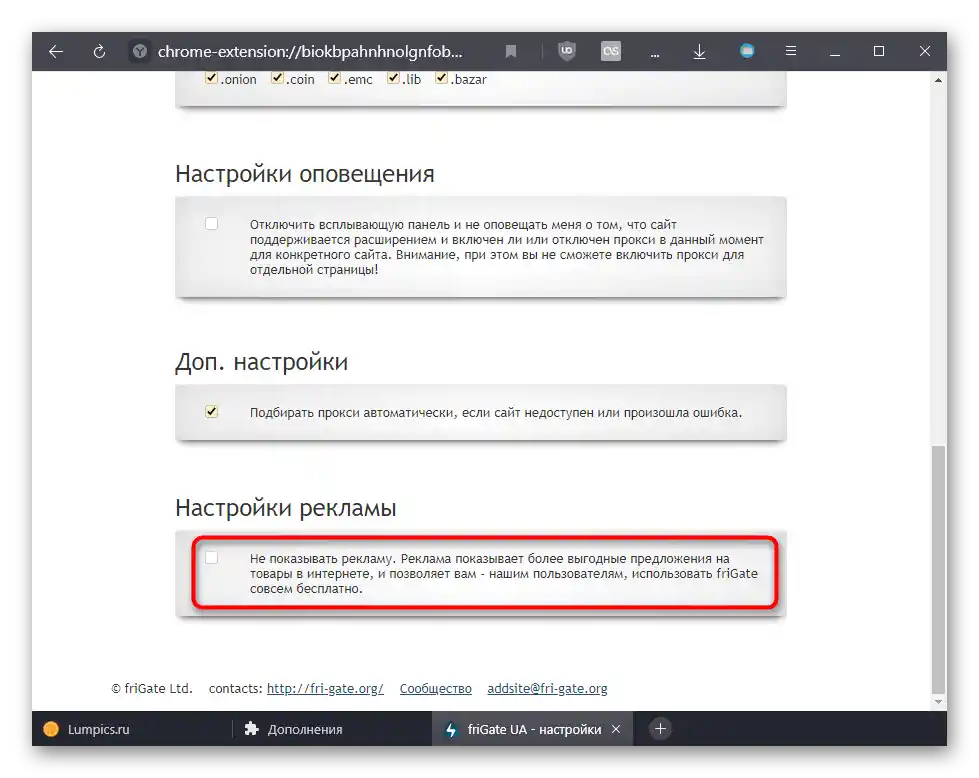
Preverite nastavitve vseh razširitev, in če ne najdete nič podobnega, postopoma začnite onemogočati najbolj nepotrebne med njimi, pri čemer preverite brskalnik na prisotnost Svetovalca. Ko določite krivca, ga odstranite in zamenjajte z manj vsiljivim analogom. Nastavitve razširitev lahko odprete tako:
- Yandex.Brauzer: "Meni" > "Dodatki" > blok "Iz drugih virov" > označite razširitev z levo tipko za prikaz njenih dodatnih funkcij > gumb "Nastavitve".
- Google Chrome in Opera: glejte Način 1, le da namesto točke "Odstrani razširitev" izberite "Možnosti".
- Mozilla Firefox: glejte Način 1, pri čemer izberite namesto "Odstrani" točko "Upravljanje".
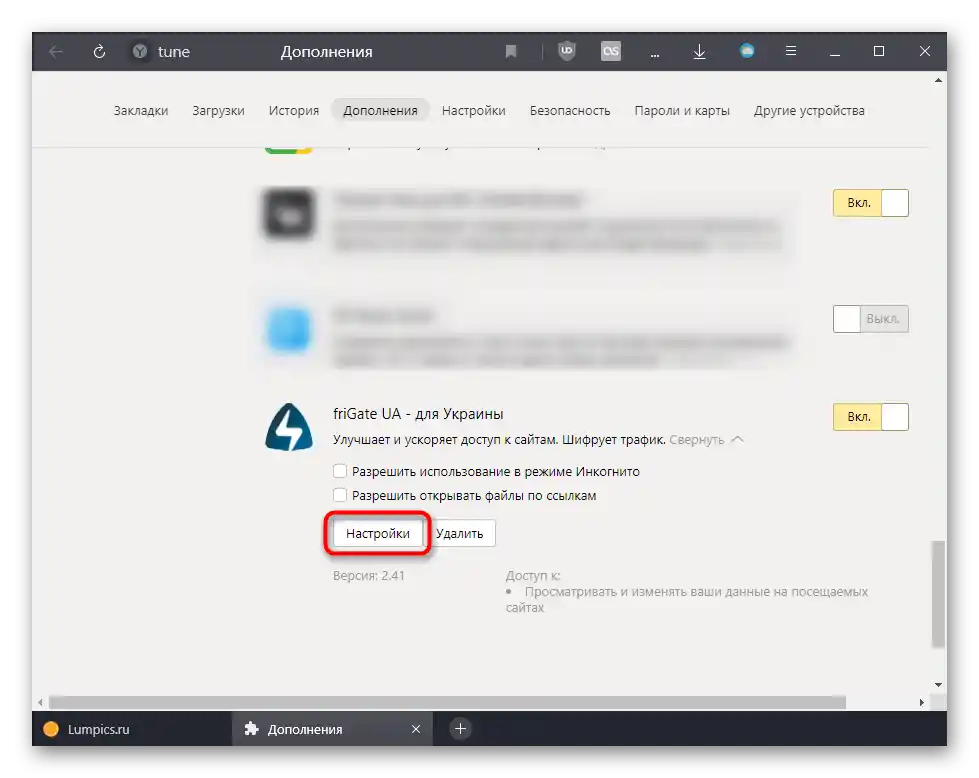
Ali pa z desno miškino tipko kliknite na ikono razširitve, ki se nahaja desno od naslovne vrstice, in preidite v njene "Nastavitve".